In de digitale wereld van vandaag is video-inhoud overal aanwezig, en deze is verkrijgbaar in verschillende formaten. Als u uw video's naar een ander formaat wilt converteren, zijn er veel gratis videoconversietools beschikbaar die u hierbij kunnen helpen.
In dit artikel verkennen we de top gratis video-omzetter voor Windows 10. Of u nu een maker van inhoud bent, een filmmaker of gewoon iemand die graag video's op uw apparaat bekijkt, deze gratis videoconversietools helpt u uw videobestanden eenvoudig en efficiënt te converteren naar het formaat dat u nodig heeft.
Inhoud: Deel 1. Beste gratis video-omzetter op Windows 10Deel 2. Gratis online videoconverters voor Windows 10Deel 3. Conclusie
Deel 1. Beste gratis video-omzetter op Windows 10
iMyMac Video Converter (aanbevolen)
iMyMac-video-omzetter is een veelzijdige gratis videoconverter voor Windows 10, die verschillende videoformaten naar andere formaten kan converteren, inclusief audioformaten zoals MP3, M4A en AAC. Het ondersteunt populaire videoformaten zoals MP4, AVI, MOV en meer, waardoor het een handig hulpmiddel is voor gebruikers met uiteenlopende videoconversiebehoeften.
Volg deze eenvoudige stappen om een videobestand naar een audioformaat te converteren met iMyMac Video Converter:
- Open de iMyMac Video Converter-tool en klik op de "Bestanden toevoegen" om het videobestand te selecteren dat u wilt converteren.
- Kies het gewenste uitvoerformaat. kies het audioformaat of videoformaat dat u nodig heeft.
- Klik op de "Exporteren" knop om het conversieproces te starten.
- Zodra de conversie is voltooid, wordt het geconverteerde audiobestand opgeslagen in de uitvoermap die u hebt opgegeven.

Naast het converteren van video's naar audiobestanden biedt iMyMac Video Converter ook andere handige functies, zoals videobewerking, batchconversie en meertalige ondersteuning. De tool is compatibel met zowel Windows- als Mac-besturingssystemen.
HandBrake
Een andere gratis video-omzetter voor Windows 10 is HandBrake. Een interessant aspect van HandBrake is dat het naast de grafische gebruikersinterface ook een opdrachtregelinterface gebruikt. Dit betekent dat meer gevorderde gebruikers kunnen profiteren van de opdrachtregelinterface om complexere taken uit te voeren of hun videoconversieworkflows te automatiseren.
De opdrachtregelinterface kan ook worden gebruikt om toegang te krijgen tot bepaalde functies die niet beschikbaar zijn in de grafische gebruikersinterface, wat extra flexibiliteit en controle biedt voor ervaren gebruikers. Bovendien heeft HandBrake een uitgebreide reeks geavanceerde instellingen die kunnen worden aangepast om het conversieproces af te stemmen op specifieke behoeften, waardoor het een krachtig hulpmiddel voor videoconversie wordt.
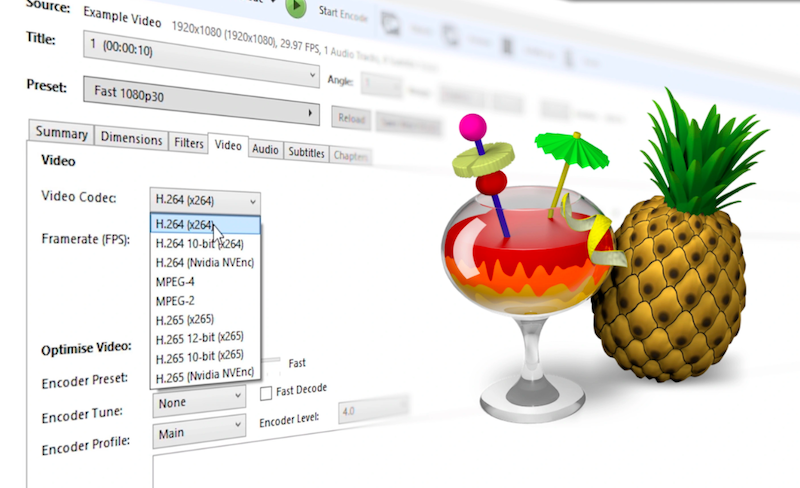
Freemake Video Converter
Freemake Video Converter is een populaire gratis video-omzetter voor Windows 10, waarmee gebruikers video- en audiobestanden naar verschillende formaten kunnen converteren. Het ondersteunt een breed scala aan invoer- en uitvoerformaten, waaronder populaire video- en audioformaten zoals MP4, AVI, MOV, WMV, MP3 en meer.
Free Video Converter kan grote HD-video's en films transcoderen en na conversie automatisch video- en audiobestanden uploaden naar iTunes en iOS. Het kan ook Blu-ray-videobestanden branden en video bewerken als je dat nodig hebt, om nog maar te zwijgen van het feit dat het gemakkelijk is om video's insluiten op websites.
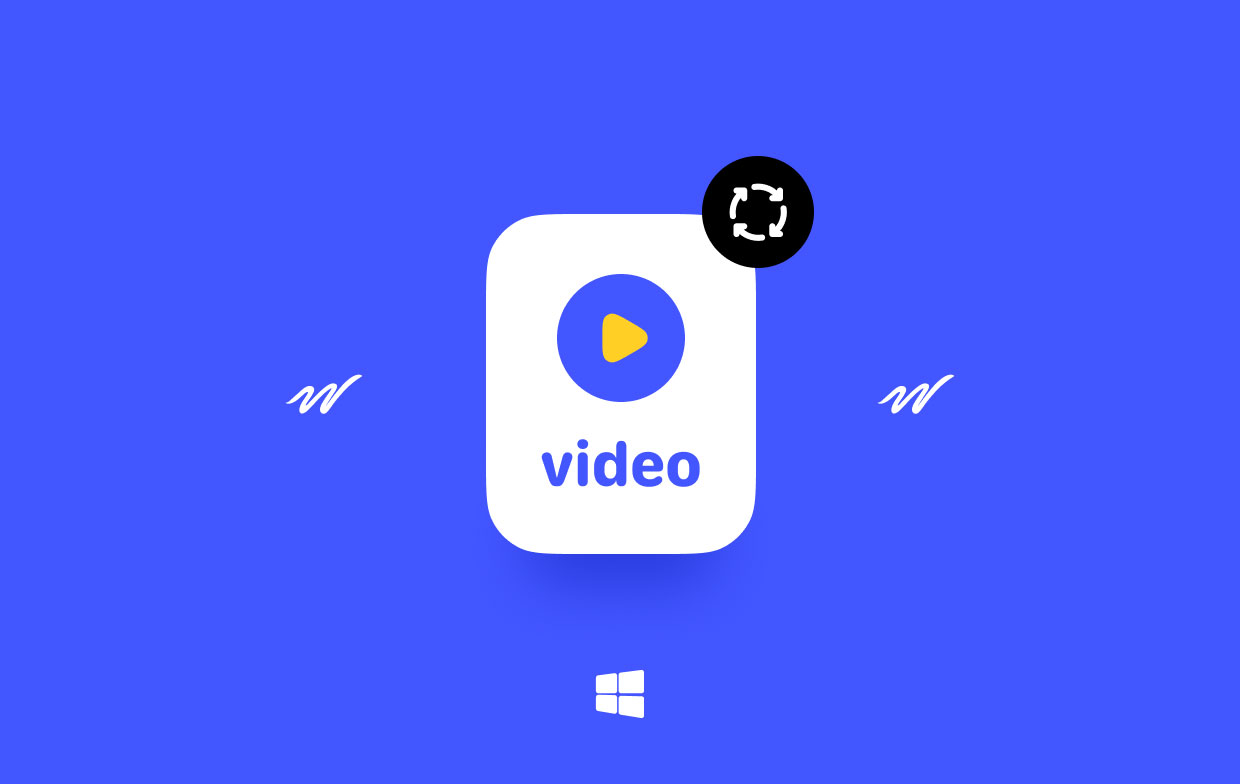
Deel 2. Gratis online videoconverters voor Windows 10
Hulpmiddel 01. CloudConvert.com
CloudConvert is een online gratis videoconverter voor Windows 10 waarmee gebruikers bestanden tussen verschillende formaten kunnen converteren. De service ondersteunt een breed scala aan bestandstypen, waaronder video, audio, documenten, e-boeken, afbeeldingen en archiefbestanden. Gebruikers kunnen bestanden converteren door ze naar de website te uploaden of door een link aan te bieden naar een bestand dat in de cloud is opgeslagen, zoals op Google Drive of Dropbox.
Een van de belangrijkste kenmerken van CloudConvert is de mogelijkheid om bestandsconversies te automatiseren via de API. Hierdoor kunnen ontwikkelaars de bestandsconversieservice in hun applicaties integreren, wat een gemakkelijke en efficiënte manier biedt om bestanden direct te converteren.
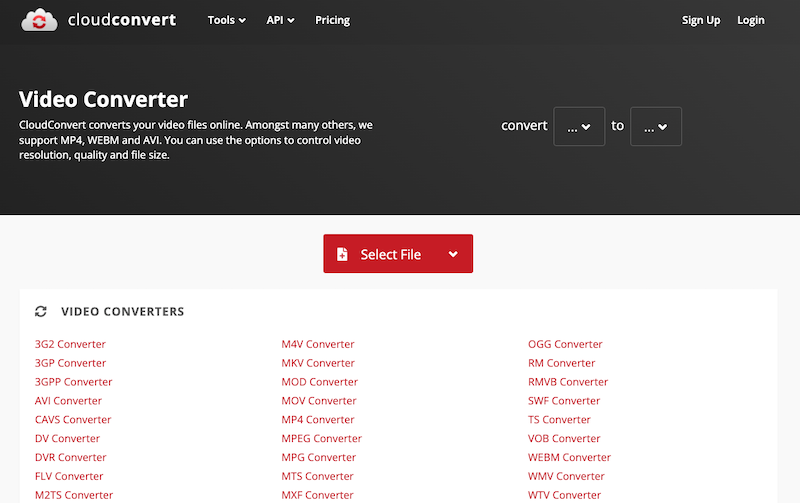
Stappen om deze gratis video-omzetter voor Windows 10 als volgt te gebruiken:
- Ga naar cloudconvert.com in uw webbrowser.
- Klik op de "Selecteer bestand" om het bestand te kiezen dat u wilt converteren. U kunt uw bestand ook naar het uploadgebied slepen en neerzetten.
- Kies het uitvoerformaat waarnaar u uw bestand wilt converteren. CloudConvert ondersteunt een breed scala aan formaten, dus u zou degene moeten kunnen vinden die u nodig heeft.
- Indien gewenst kunt u de conversie-instellingen aanpassen door op de knop "radertje" naast het uitvoerformaat. Hiermee kunt u dit doen instellingen aanpassen zoals video- en audiokwaliteit, beeldresolutie en meer.
- Nadat u uw invoer- en uitvoerformaten en eventuele gewenste aanpassingsinstellingen hebt geselecteerd, klikt u op de knop "Begin met conversie"Knop.
- CloudConvert zal dan het conversieproces starten. De tijd die nodig is om uw bestand te converteren, is afhankelijk van de grootte en de complexiteit van de conversie.
- Zodra de conversie is voltooid, kunt u het geconverteerde bestand downloaden door op de knop "Download"Knop.
Tool 02. Online-Convert.com
U kunt een verscheidenheid aan bestandstypen naar meerdere formaten converteren met de gratis online bestandsconversietool Online-convert.com. Het is compatibel met een breed scala aan bestandsindelingen, waaronder die voor audio, video, afbeeldingen en documenten.
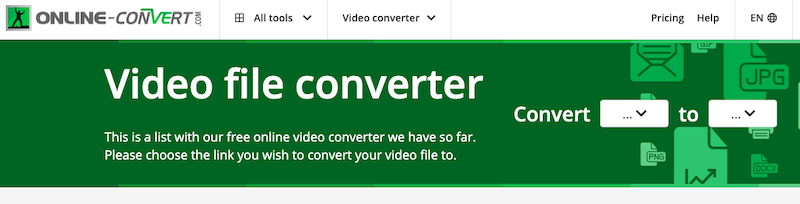
Een voordeel van het gebruik van Online-convert.com is dat conversies kunnen worden uitgevoerd zonder dat u software op uw computer hoeft te installeren. Bovendien zijn er diverse aanpassingsopties beschikbaar, waaronder de mogelijkheid om de audiobitsnelheid, bemonsteringsfrequentie en audiokanalen te wijzigen. Over het algemeen kan iedereen die bestanden naar een nieuw formaat wil converteren deze gratis videoconverter voor Windows 10 gebruiken, omdat deze praktisch en eenvoudig te gebruiken is.
Hulpmiddel 03. OnlineConverter.com
Dit is een andere webgebaseerde tool die wordt gebruikt om videobestanden en audiobestanden online te converteren. Het is compatibel met een breed scala aan bestandsindelingen, waaronder die voor audio, video, foto's en documenten. De audiobitrate, samplefrequentie en audiokanalen kunnen allemaal worden gewijzigd, naast verschillende andere aanpassingsmogelijkheden. Over het algemeen kan dit programma worden gebruikt door iedereen die bestanden naar een nieuw formaat moet converteren, omdat het nuttig en gemakkelijk te gebruiken is.
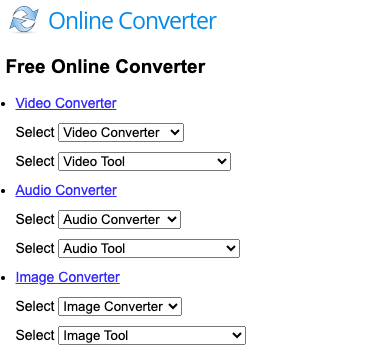
Deel 3. Conclusie
Kortom, er zijn veel uitstekende gratis videoconverters voor Windows 10 die u kunnen helpen uw videobestanden voor verschillende doeleinden naar verschillende formaten te converteren. Van iMyMac Video Converter tot Aiseesoft Video Converter Ultimate, Handbrake en cloudgebaseerde services zoals CloudConvert en Online-convert.com, er zijn tal van opties om uit te kiezen, afhankelijk van uw specifieke behoeften en voorkeuren.
Of u nu op zoek bent naar een tool die geavanceerde functies biedt, zoals bewerken en batchconversie, of gewoon een eenvoudige en gebruiksvriendelijke oplossing nodig heeft, deze beste videoconversietools kunnen u helpen de klus snel en efficiënt te klaren. Met hun krachtige mogelijkheden kunt u dat gemakkelijk doen converteer video naar het gewenste formaat en geniet van uw media op elk apparaat, altijd en overal.



